Win10远程桌面连接失败"客户端无法建立与远程计算机的连接"解决方案
发布时间:2017-04-06 22:22:39 浏览数:
通过远程桌面来控制远程计算机是站长,服务器管理员所经常使用的,而在Win10中有些朋友反馈在连接远程桌面时失败的情况,提示“客户端无法建立与远程计算机的连接,远程计算机可能不支持所需的FIPS安全级别”或者“由于安全设置错误,客户端无法连接到远程计算机。确定你已登录到网络后,再重新连接。,那么怎么解决这个问题,如果顺利连接呢?不妨试试下面小整理的方法。
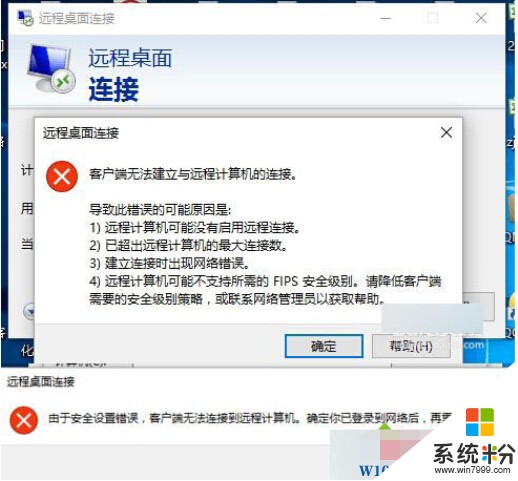
解决步骤如下:
1、打开win10下的控制面板,选择“管理工具”;
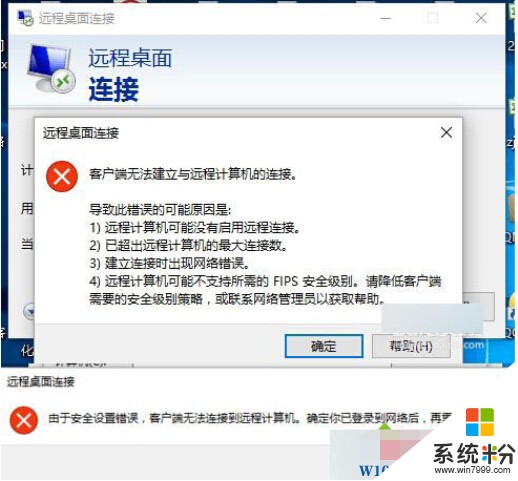
解决步骤如下:
1、打开win10下的控制面板,选择“管理工具”;
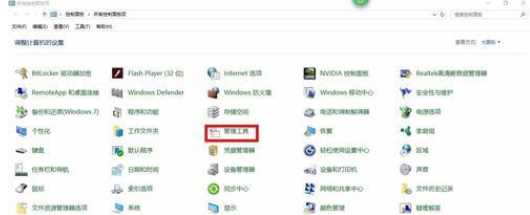
3、打开管理工具的“本地安全策略”;
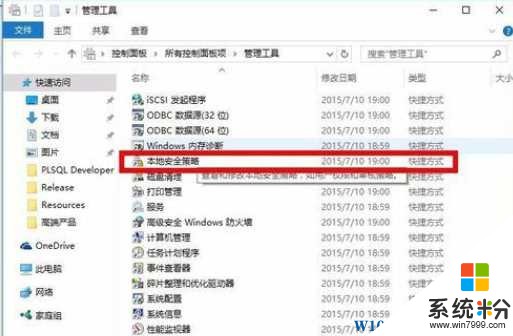
4、在本地安全策略中,打开“本地策略”下的“安全选项”,在右边的策略中,找到“系统加密:将FIPS算法用于加密 、哈希和签名”点击右键属性;
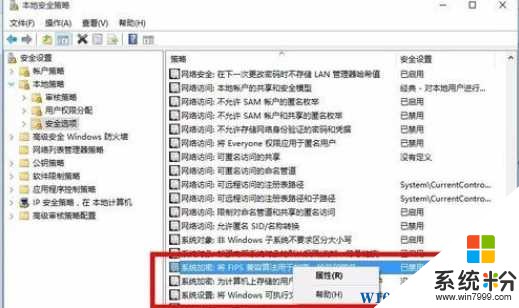
6、将“本地安全设置”设置为“已禁用”,在单击“应用”,后”确定”,即可远程控制!
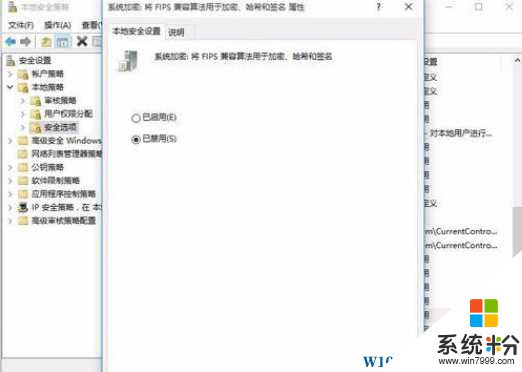
之后,我们再进行远程桌面连接就可以顺利连接上了~如果你的Win10也遇到远程桌面连接失败的情况,不妨试试上面的方法吧。